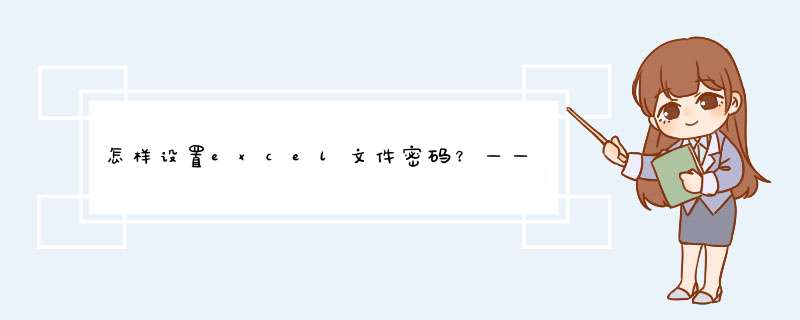
下面介绍设置打开EXCEL文件密码的方法,希望本指南能帮到大家。
01打开需要设置密码的EXCEL文件。
02鼠标移到菜单栏这里,点击;文件
03转到另一个界面中,如图所示,点击“保护工作薄”的下拉按钮
04在d出的菜单中再点:用密码加密
05即时打开一个加密文件的对话框,在编辑框内输入密码;再点确定。
06再次输入一次该密码;再点确定。
07设置密码完成,当我们把EXCEL文件关闭,d出的对话框中,再点击:保存
08我们再重新打开该EXCEL文件时,d出一个密码对话框,我们要在框中输入正确的密码才能打开该文件。
Excel 中经常需要使用到设置权限的功能,表格的权限设置具体该如何进行 *** 作呢?接下来是我为大家带来的excel表格权限设置的 方法 ,供大家参考。
excel表格权限设置的方法:
权限设置步骤1:首先打开你需要设置权限的EXCEL表格
权限设置步骤2:然后右键点击表格最左上方的索引格,在d出的下拉菜单中点击“设置单元格格式(F)"
权限设置步骤3:在d出的设置单元格格式窗口中,先选择上面的”保护“
然后把”锁定“前面的勾取消
再点击右下边的”确定“
说明:这个步骤主要是把整个表格的”锁定“取消,因为只有需要保护的单元格才需要锁定,不需要保护的则不能锁定
权限设置步骤4:接下来这一步就是要把需要保护的单元格设置成”锁定“了:
1.选择要保护的单元格(如有多个单元格也一起选择上一次性设置)
2.在选中的单元格内点击鼠标右键,d出下拉菜单
3.在d出的下拉菜单中选择”设置单元格格式(F)“并点击鼠标左键
权限设置步骤5:在d出的”设置单元格格式(F)“窗口中先选中”保护“
权限设置步骤6:.然后将”锁定“前面的框内打上勾
权限设置步骤7:点击右下角的”确定“
说明:到这里就把需要保护的单元格设置成”锁定“状态了
权限设置步骤8:选择菜单中的“审阅”
权限设置步骤9:选择菜单中的“保护工作表”,会d出一个窗口,下一步就是要设置这个窗口
权限设置步骤10:在”保护工作表及锁定的单元格内容(C)"前面打上勾,默认一般都有
权限设置步骤11:在“允许此工作表的所有用户进行”的下面的好多选项就是你允许别人有哪些权限可以编辑,允许哪个就把前面框内打上勾就可以了
权限设置步骤12:在密码框内设置密码,就是别人要编辑单元格需要先输入你设置的密码,密码需要输入两次
权限设置步骤13:设置好后点击“确定”就完成了
权限设置步骤14:接下来如果要编辑设置了密码的单元格,就需要输入刚才设置的密码才可以
权限设置步骤5:如果要撤销保护的单元格,按以下步骤:
1.点击主菜单中的“撤销工作表保护”
2.在d出的窗口中输入密码,点击确认就可以了
欢迎分享,转载请注明来源:内存溢出

 微信扫一扫
微信扫一扫
 支付宝扫一扫
支付宝扫一扫
评论列表(0条)